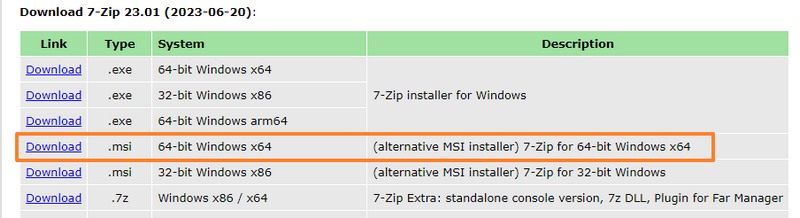
Pour cette démonstration, nous allons voir comment déployer l'application 7-Zip sur Windows à l'aide d'Intune.
Il faut donc se rendre sur la page de téléchargement de l’application, puis sélectionner le setup MSI
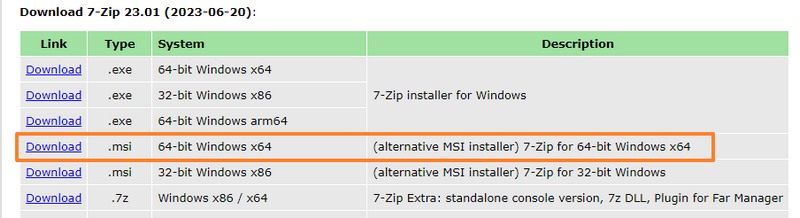
Une fois connecté au portail Intune, naviguez sur l'interface de cette façon :
1 - Cliquez sur "Applications", puis "Windows".
2 - Cliquez sur le bouton "Ajouter".
3 - Un panneau latéral s'ouvre. Choisissez "Application métier" comme type d'application.
4 - Cliquez sur "Sélectionner".

À l'étape suivante :
1 - Cliquez sur le lien "Sélectionner un fichier de package d'application".
2 - Chargez le package MSI de 7-Zip, ou d'une autre application selon vos besoins.
3 - Cliquez sur "OK".
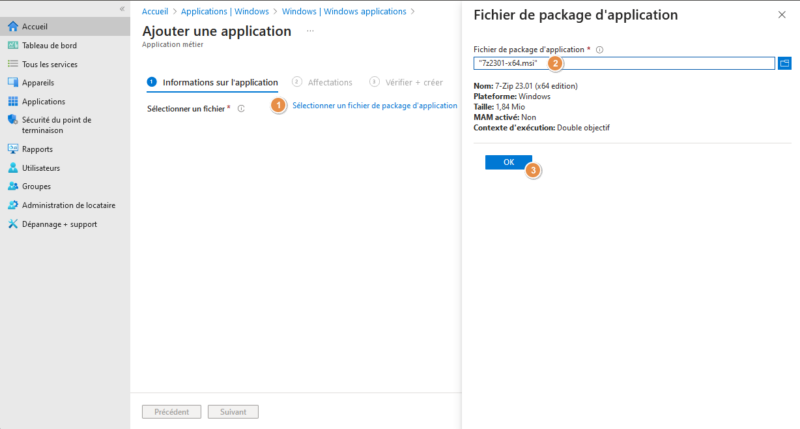
L'étape "Informations sur l'application" sert à personnaliser le déploiement de l'application. Au-delà de pouvoir personnaliser le nom et la description, nous devons préciser le nom de l'éditeur, mais pas que ! En effet, j'attire votre attention sur les options suivantes :